في حالة عدم عمل كراج باند على جهاز Mac
تعرّف على ما يجب عليك فعله إذا كان كراج باند على جهاز Mac الخاص بك لن يفتح، أو لا يمكنك تشغيل مشروع أو التسجيل فيه، أو إذا كنت تواجه مشكلة أخرى.
جرّب هذه الخطوات بالترتيب
إعادة تشغيل Mac
اختر "إعادة تشغيل" من قائمة Apple .
تحديث كراج باند
اختر قائمة Apple () > App Store، ثم انقر على "التحديثات" في شريط الأدوات. في حالة توفّر تحديث كراج باند، فانقر على زر "تحديث" لتنزيله وتثبيته.
التحقق من توافق الجهاز أو البرامج
إذا كنت تستخدم وصلة صوت خارجية أو وصلة MIDI أو نظام تخزين أو سطح تحكم أو مكون إضافي لم تصنعه Apple، فتأكد من أنه متوافق مع أحدث إصدار من كراج باند. تواصل مع الشركة المُصنّعة للحصول على الدعم. في حالة توفر تحديث، اتبع تعليمات الشركة المُصنّعة لتحديث الجهاز أو البرنامج.
استخدام الصوت المدمج مع كراج باند
إذا كنت تستخدم وصلة صوت خارجية، فحاول استخدام الصوت المدمج على جهاز Mac بدلاً من الوصلة.
افصل وصلة الصوت الخارجية عن جهاز Mac.
افتح كراج باند، ثم اختر كراج باند > التفضيلات > الصوت/MIDI.
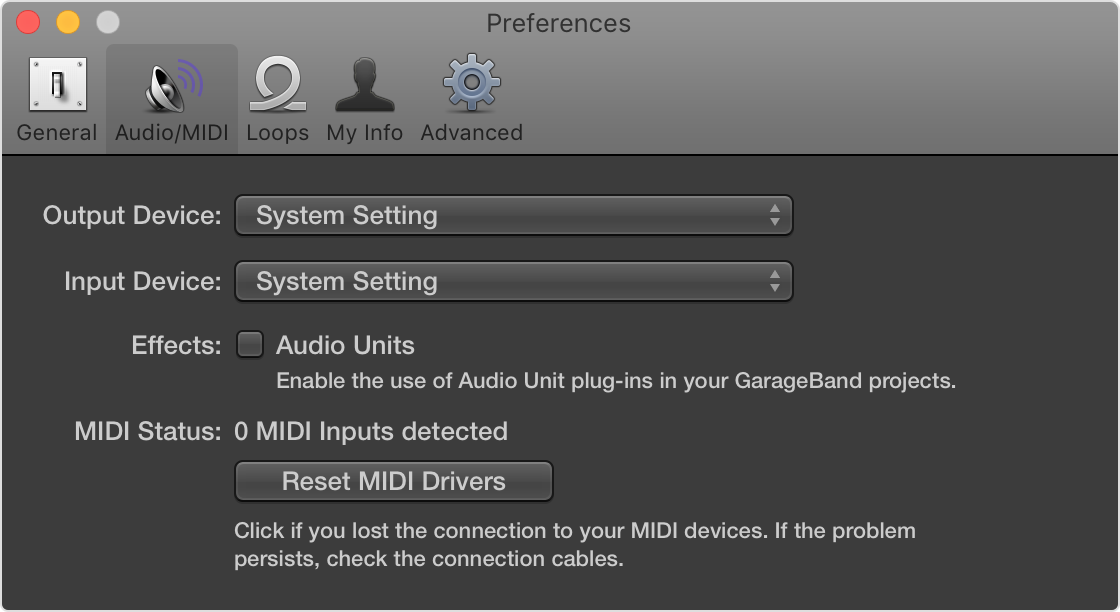
اختر "مخرج متضمن" من القائمة المنبثقة "جهاز إخراج".
اختر "ميكروفون متضمن" (أو "مدخل متضمن"، بناءً على جهاز الكمبيوتر الخاص بك) من القائمة المنبثقة "جهاز إدخال".
قم بفتح المشروع الذي كان به مشكلة ثم تشغيله.
إذا تم فتح المشروع وتشغيله بشكل صحيح، فقد تحتاج إلى تحديث وصلة الصوت أو صيانتها. للحصول على الدعم، تواصل مع الشركة المُصنّعة.
فتح كراج باند بدون إدخال الصوت وإخراجه
افتح كراج باند واضغط مع الاستمرار في الحال على مفتاح التحكم قبل فتح المشروع.
ضمن التنبيه، انقر على "عدم بدء التشغيل".
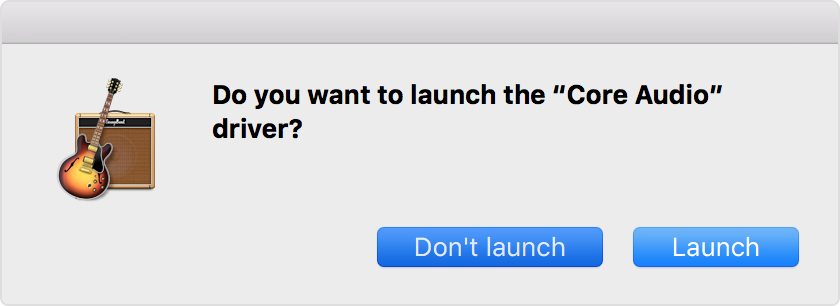
إذا تم فتح كراج باند، فقد يشير ذلك إلى ما يلي:
قد تحتاج إلى تحديث وصلة الصوت الخارجية أو صيانتها. للحصول على الدعم، تواصل مع الشركة المُصنّعة.
قد يكون المكون الإضافي لـ Audio Units تالفًا، أو قد لا يكون متوافقًا مع إصدار كراج باند الخاص بك. تعطيل المكونات الإضافية للمزيد من المساعدة في استكشاف مشكلتك وإصلاحها.
تعطيل المكونات الإضافية لـ Audio Units
إذا كنت تستخدم المكونات الإضافية لـ Audio Units، فجرّب تعطيلها. يمكن أن تؤدي المكونات الإضافية التالفة أو غير المتوافقة لـ Audio Units إلى إنشاء سلوك غير متوقع في كراج باند.
لتعطيل المكونات الإضافية لـ Audio Units:
افتح مشروعًا في كراج باند.
انتقل إلى كراج باند > التفضيلات > الصوت/MIDI، ثم قم بإلغاء تحديد Audio Units.
قم بتشغيل المشروع الذي واجهت به مشكلات.
إذا تم فتح المشروع وتشغيله بشكل صحيح، فقد يكون المكون الإضافي الذي تستخدمه في المشروع تالفًا أو غير متوافق مع إصدار كراج باند الخاص بك. تحقق مع الشركة المُصنّعة للمكون الإضافي للحصول على الدعم.
إجراء اختبار على مشروع جديد
يمكنك إنشاء مشروع جديد واختباره للتحقق مما إذا كانت المشكلة تتعلق بمشروعك أم بتطبيق كراج باند.
إذا كان كراج باند مفتوحًا، فقم بإنهاء التطبيق.
افتح كراج باند واختر "ملف" > "جديد".
اختر "مشروع فارغ" في نافذة "مشروع جديد".
قم بإضافة ملفات صوتية أو حلقات صوتية من Apple إلى المشروع الجديد.
حاول إعادة إظهار المشكلة التي كنت تواجهها. على سبيل المثال، إذا كان المشروع الذي تواجه مشكلة فيه يستخدم مكونًا إضافيًا محددًا تابعًا لجهة خارجية، فأضفه إلى المشروع التجريبي. إذا ظهرت المشكلة مجددًا، فقد يكون المكون الإضافي تالفًا أو قد يحتاج إلى التحديث.
اختبار كراج باند باستخدام حساب مستخدم جديد
قم بإنشاء حساب مستخدم آخر على جهاز Mac الخاص بك، ثم حاول إعادة إظهار المشكلة في حساب المستخدم الجديد. إذا لم تحدث المشكلة في حساب المستخدم الجديد، فقد تكون الإعدادات في الحساب الأصلي هي سبب المشكلة.
إعادة تعيين تفضيلات كراج باند
لا تؤثر إعادة تعيين التفضيلات في ملفات المشروع أو الإعدادات المسبقة أو المجموعات الصوتية. رغم ذلك، ستفقد أي إعدادات تفضيل مخصصة قد تكون أجريتها.
اختر كراج باند > التفضيلات، ولاحظ أي إعدادات تفضيل معينة أجريتها.
أغلق كراج باند.
من فايندر، اختر "الأدوات المساعدة" من القائمة "انتقال".
افتح تطبيق "الوحدة الطرفية".
انسخ هذا الأمر، والصقه في الوحدة الطرفية، ثم اضغط على "رجوع":
defaults delete com.apple.garageband10إذا سبق لك التحديث من إصدار سابق من كراج باند، فانسخ أيضًا هذا الأمر، والصقه في تطبيق "الوحدة الطرفية"، ثم اضغط على "رجوع":
defaults delete com.apple.garagebandأعد تشغيل الكمبيوتر.
بعد إعادة تشغيل جهاز Mac، افتح كراج باند وحاول إعادة إظهار المشكلة التي كنت تواجهها. إذا لم تعُد المشكلة تظهر لديك، فافتح تفضيلات كراج باند وأعد تطبيق إعداداتك المخصصة.
يتم تقديم المعلومات حول المنتجات التي لم تُصنّعها Apple أو مواقع الويب المستقلة التي لا تخضع للمراقبة أو الاختبار من جانب Apple بدون توصيات أو موافقة. ولا تتحمّل Apple أية مسؤولية فيما يتعلق باختيار مواقع الويب والمنتجات التابعة لجهات خارجية أو أدائها أو استخدامها. ولا تُقدّم Apple أية ضمانات فيما يتعلق بدقة أو موثوقية مواقع الويب التابعة لجهات خارجية. اتصل بالبائع للحصول على المزيد من المعلومات.
